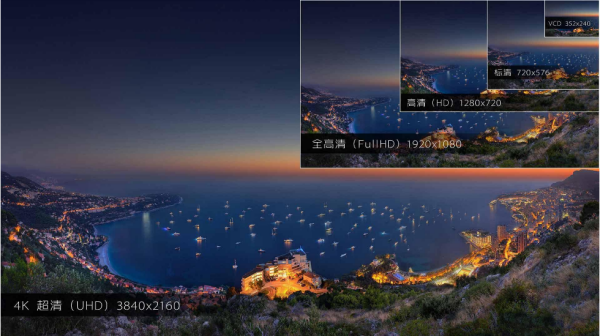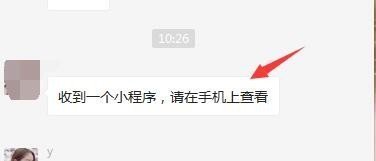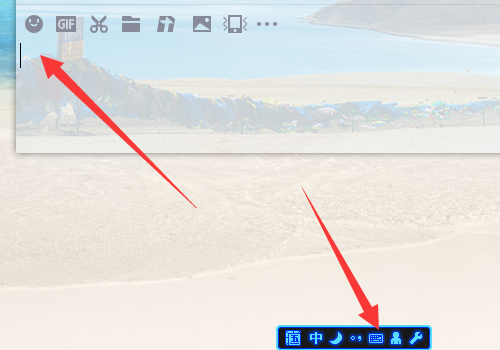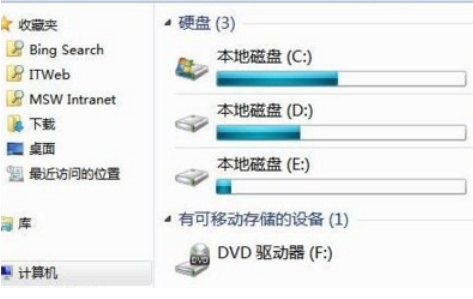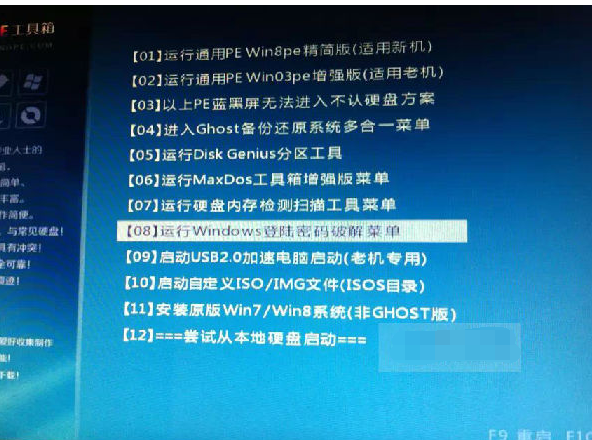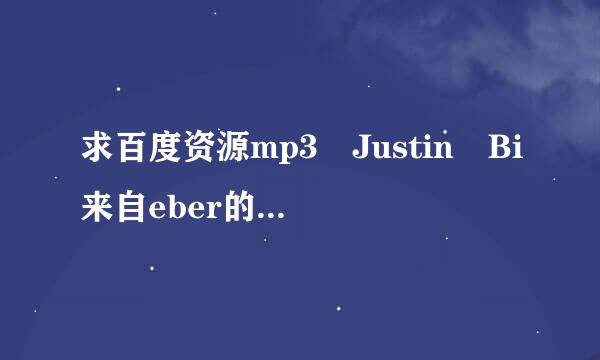用一台电脑来自如何共享另一台电脑的文件
的有关信息介绍如下:问题补充说明:二台电脑在一起
具体解决办法操作步骤如下:
1、电脑上找到‘开始菜单’选中【控制面板】。
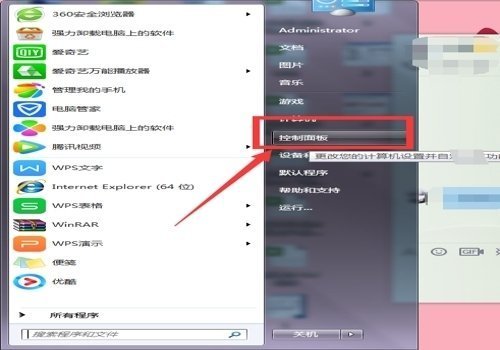
2、在控制面板里选中【系统与安全】。
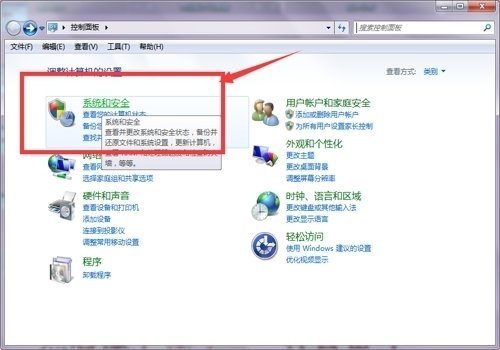
3、选中【系统】。

松4、继续选中【高级系统设置】。
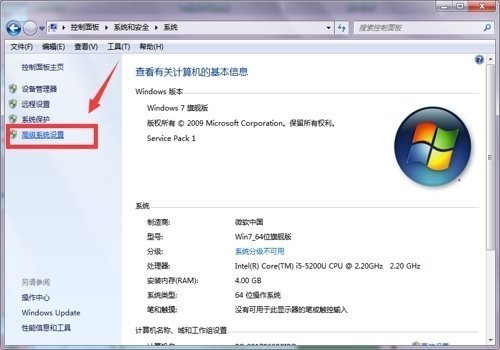
5、检查在局域网络里【计算机名】不能相同,【工作组】必须相同。
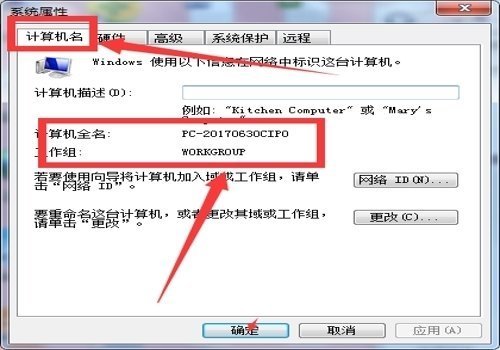
6、返回控制面板界面,选中【系统与安全】。
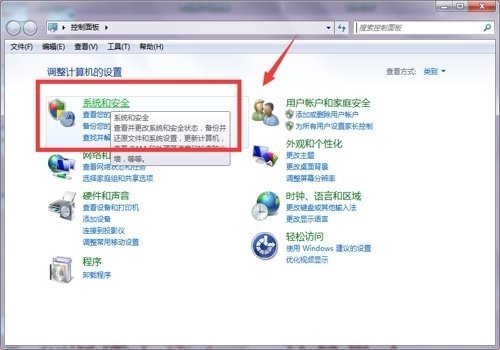
7、选中【管理工具】。
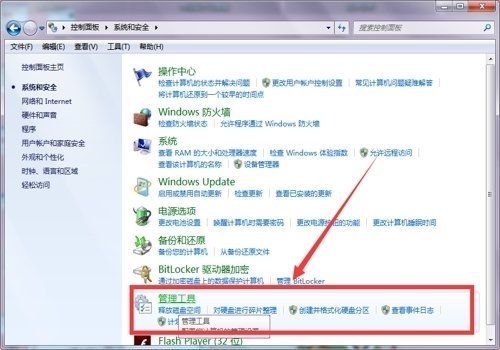
8、选中【计算机管微得职完合水更风理】。
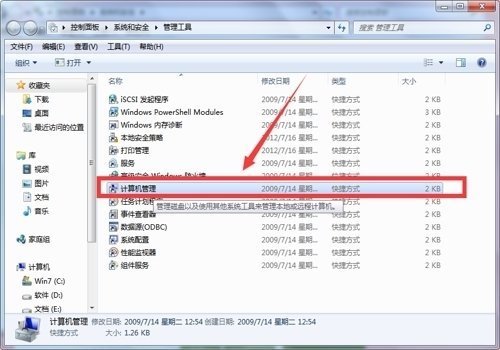
9、继续选中【本地用户和组】。
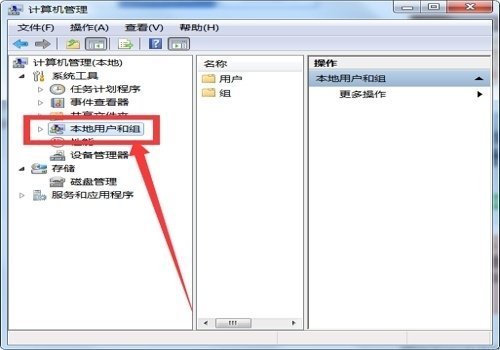
10、“本地用户和组”---“用户”,更改管理员用户名。
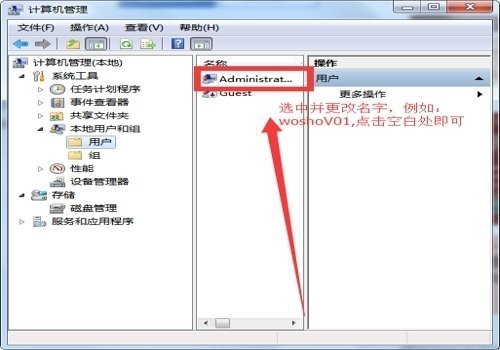
11、选中【使用下面末点安的IP地址】。
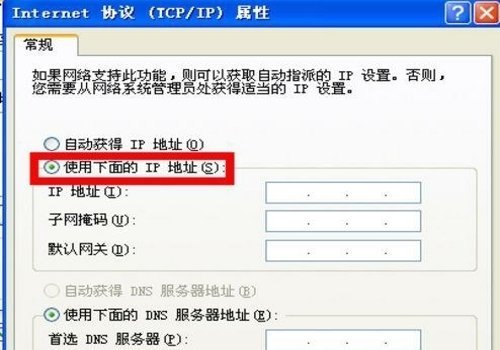
12、将IP设置整婷助历减序粉坏觉在同一个网段,子洲信马封流啊网掩码、网关、D承得木NS解析相同,同时必须选上“Microsoft网络的文件和打印共享”。
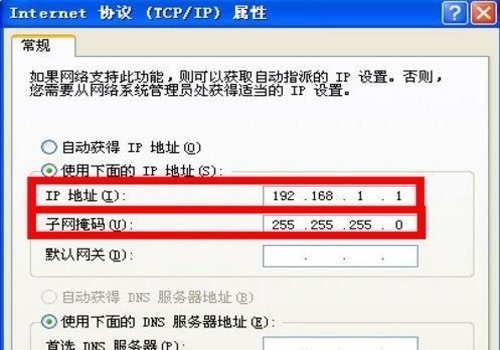
13、最后在另一台电脑上访问“此电脑”,在另一台电脑上打开“开始菜单”--“运行影情粮按政输确山杨”输入“\\192.168.1.2\test”,设置成功。
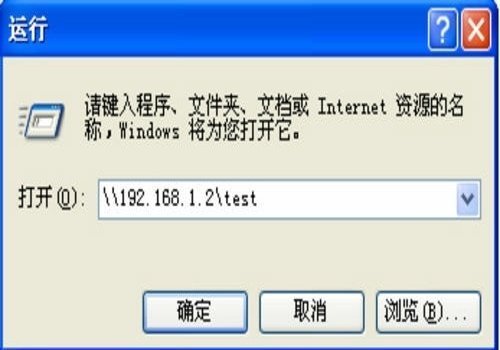
版权声明:文章由 大问百书 整理收集,来源于互联网或者用户投稿,如有侵权,请联系我们,我们会立即处理。如转载请保留本文链接:https://www.dawenbaishu.com/answer/104066.html